win10 ie浏览器打不开网页怎么办?
时间:2017-04-06 来源:互联网 浏览量:
在Win10系统中,IE浏览器无法打开网页该怎么办呢?虽然IE浏览器在Win10系统中可以说是已经淘汰了,但有些网站指定需要使用IE浏览器来打开。下面系统粉小编给大家分享下ie浏览器打不开的修复方法。
win10 ie浏览器打不开网页怎么办?
1、在开始菜单上单击鼠标右键,点击【命令提示符(管理员)】;
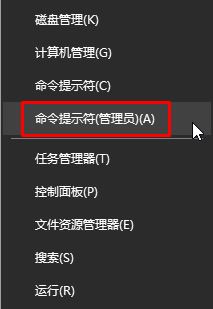
2、在命令提示符中输入:Netsh winsock reset 按下回车键;
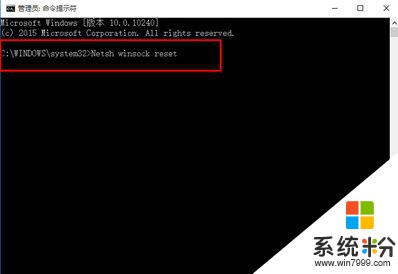
3、接着输入:netsh advfirewall reset 同样按下回车键;
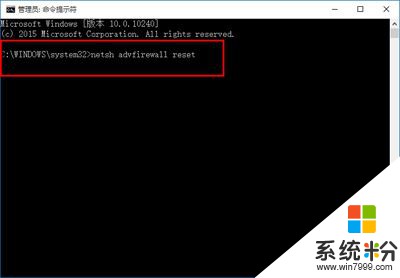
命令提示符操作完成后将其关闭,为了以防万一,我们继续进行如下操作
4、在开始菜单上单击右键,选择【网络连接】;
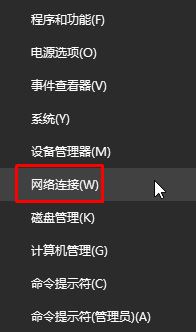
5、在当前使用的网络上单击右键,选择【属性】;
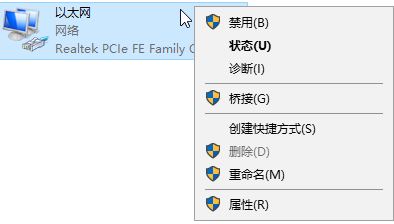
6、点击【安装】;
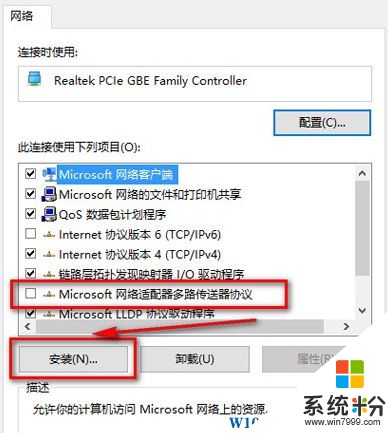
7、点击【协议】-【添加】;
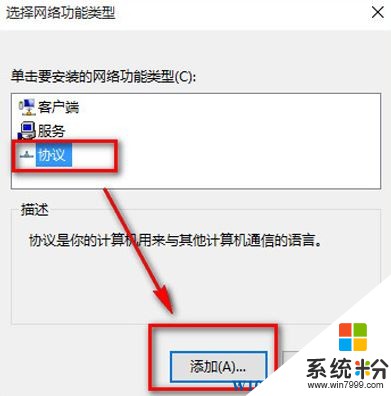
8、选择【可靠多播协议】点击确定,完成安装后重启计算机即可
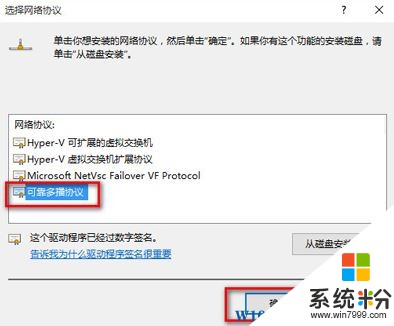
以上就是win10 ie浏览器打不开网页的解决方法!
我要分享:
相关教程
- ·Win10 Edge浏览器打不开网页怎么办?别的浏览器都可以打开
- ·win10ie浏览器不见了该怎么办?win10打开ie浏览器的方法!
- ·win10系统ie浏览器打不开网页提示无法显示此页如何处理? win10系统ie浏览器打不开网页提示无法显示此页的解决方法
- ·Win10系统IE打开网页慢怎么办?IE浏览器提升网页打开速度的方法
- ·Win10系统下ie浏览器打不开怎么办|win10浏览器提示无法显示此页的解决方法
- ·Win10 IE浏览器打不开网页别的浏览器都可以的解决方法
- ·怎么改电脑输入法切换键 win10怎么更改输入法切换快捷键
- ·电脑简繁体转换快捷键 Win10自带输入法简繁体切换快捷键修改方法
- ·电脑怎么修复dns Win10 DNS设置异常怎么修复
- ·笔记本自带手写板吗? win10手写板功能怎么开启
win10系统教程推荐
- 1 电脑简繁体转换快捷键 Win10自带输入法简繁体切换快捷键修改方法
- 2 电脑怎么修复dns Win10 DNS设置异常怎么修复
- 3 windows10激活wifi Win10如何连接wifi上网
- 4windows10儿童模式 Win10电脑的儿童模式设置步骤
- 5电脑定时开关机在哪里取消 win10怎么取消定时关机
- 6可以放在电脑桌面的备忘录 win10如何在桌面上放置备忘录
- 7怎么卸载cad2014 CAD2014清理工具(win10系统)
- 8电脑怎么设置网线连接网络 Win10笔记本电脑有线连接网络设置步骤
- 9电脑桌面无线网络图标不见了 win10 无线网络图标不见了怎么恢复
- 10怎么看到隐藏文件 Win10如何显示隐藏文件
win10系统热门教程
- 1 Win10复制文件到C盘需要提供管理员权限提示怎么取消 Win10复制文件到C盘需要提供管理员权限提示的方法
- 2 Win10怎么隐藏锁屏时的关机按钮?
- 3 Win10怎么开启远程桌面?Win10使用远程桌面的操作方法!
- 4 win10关闭应用商店的方法 如何来关闭在商店查找应用的方法
- 5电脑右下角按钮怎么用 win10右下角图标显示设置方法
- 6win10共享文件夹无法访问怎么回事|win10不能查看共享文件夹的解决方法
- 7win10系统c盘用户文件夹可以删除吗 Win10电脑C盘用户文件夹里的东西可以清理吗
- 8win10打印机怎么打印双面 如何在Win10系统中设置打印机双面打印
- 9win10怎么截全屏? win10截全屏的方法
- 10win10系统忘记锁屏密码怎么办 Win10开机密码忘记了怎么办
最新win10教程
- 1 怎么改电脑输入法切换键 win10怎么更改输入法切换快捷键
- 2 电脑简繁体转换快捷键 Win10自带输入法简繁体切换快捷键修改方法
- 3 电脑怎么修复dns Win10 DNS设置异常怎么修复
- 4笔记本自带手写板吗? win10手写板功能怎么开启
- 5windows10激活wifi Win10如何连接wifi上网
- 6电脑自动截图 win10按截图键自动保存图片设置
- 7电脑彩打怎么设置打印彩色 win10打印机彩色打印设置方法
- 8电脑自动休眠了 Win10电脑为什么总是自动进入休眠状态
- 9运行界面快捷键是什么 Win10运行快捷键功能
- 10防火墙关闭了还是显示防火墙拦截 win10关闭防火墙后网络仍被拦截
